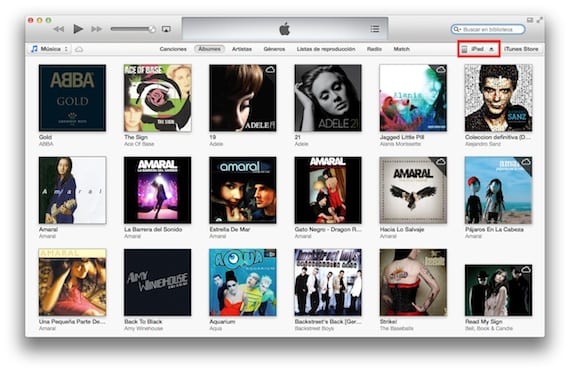
Po uruchomieniu iTunes 11 znaleźliśmy aplikację bardziej atrakcyjną wizualnie i o lepszej wydajności, ale nadal nie jest to aplikacja zbyt intuicyjna, dlatego zamierzamy stworzyć kompletny przewodnik dotyczący korzystania z iTunes 11 z naszym iPadem, który zostanie podzielony na kilka rozdziałów, aby zobaczyć każdą z funkcji, których potrzebujemy, aby nasze urządzenie było gotowe.
Najpierw dam ci dwie wskazówki dotyczące konfiguracji. Nie są one niezbędne, ale myślę, że ułatwiają sprawę, więc jeśli z jakiegoś powodu nie chcesz tego konfigurować w ten sposób, zalecam skonfigurowanie go tak, jak pokazują zdjęcia. Wchodzimy do iTunes> Preferencje (Mac) lub Edycja> Preferencje (Windows) i pojawia się okno konfiguracji.
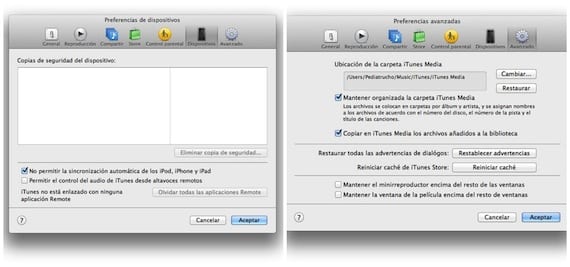
Ważne są dwie zakładki: Urządzenia, w przypadku których zalecam zaznaczenie opcji „Nie zezwalaj na automatyczną synchronizację iPoda, iPhone'a i iPada”; Zaawansowane, gdzie polecam zaznaczenie pierwszych dwóch opcji: „Utrzymuj porządek w katalogu iTunes Media” i „Kopiuj pliki dodane do biblioteki do iTunes”. Co z tego mamy? Po pierwsze, że nasze urządzenie zsynchronizuje się dopiero po naciśnięciu przycisku, a nie automatycznie, dzięki czemu unikamy przykrych niespodzianek. Po drugie, wszystkie pliki, które dodamy do iTunes (muzyka, filmy ...) trafią do folderu «iTunes Media» i będziemy mieli doskonałą kopię zapasową.
Wracamy do głównego okna iTunes, które pokazuje nam naszą bibliotekę muzyczną. Aby uzyskać dostęp do funkcji związanych z naszym urządzeniem, musimy podłączyć je do naszego komputera i wybrać w prawym górnym rogu. Gdy to zrobisz, a okno, w którym mamy dużo informacji i kilka opcji.
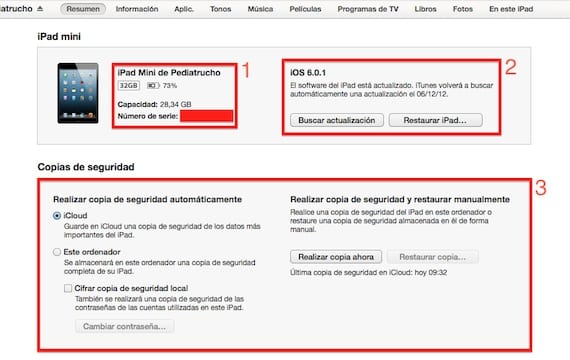
U góry widzimy kilka zakładek (Podsumowanie, Informacje, Aplikacje ...). Dzisiaj zamierzamy przeanalizować zakładkę «Podsumowanie», co nie jest małe. Widzimy w nim kilka części, takich jak informacje o naszym urządzeniu (1), gdzie widzimy model, pojemność, baterię i numer seryjny. jeśli klikniemy na numer seryjny, zmieni się on na numer UDID, czyli identyfikator. Są to numery, których normalnie nie używasz, ale może być konieczne sprawdzenie gwarancji lub zarejestrowanie urządzenia jako programista.
Po prawej stronie widzimy opcje aktualizacji (2), gdzie znajdują się dwa przyciski, Sprawdź aktualizację / Aktualizuj i Przywróć iPada. Jakie są różnice? Chociaż wydają się takie same, tak nie jest. jeśli zaktualizujemy, będziemy mieli nasze urządzenie w nowej wersji i wszystko, co mieliśmy w środku (zdjęcia, ustawienia, rozmowy WhatsApp ...). Jeśli przywrócimy, pozostawimy nasze urządzenie jako fabryczne, czyste iz najnowszą dostępną wersją. Prawdą jest, że po przywróceniu możemy odzyskać kopię zapasową i będziemy ją mieć ponownie, jak poprzednio. Co jest lepsze? Osobiście uważam, że jeśli masz Jailbreak, zawsze przywracaj i nie przywracaj kopii zapasowej, tak samo jak przy zmianie wersji (na przykład z ios 5 na ios 6). Jest to najlepszy sposób na uniknięcie gromadzenia się „śmieci”, które powodują problemy ze stabilnością lub nadmierne zużycie baterii.
Tuż poniżej mamy opcje backup (3). Możesz wybrać iCloud, aby raz dziennie, gdy iPhone był podłączony do ładowania i podłączony do sieci Wi-Fi, wysyłał kopię do usługi w chmurze Apple. Możesz też wybrać opcję zrobienia tego w iTunes, podczas synchronizacji możesz nawet zaszyfrować tę kopię, aby zwiększyć bezpieczeństwo. Po prawej stronie masz opcje ręczne, aby teraz wykonać kopię w iTunes lub przywrócić starą kopię zapasową.

Jeśli zejdziemy w tym samym oknie, znajdziemy więcej opcji (5). Zaznacz i odznacz opcje ręcznie, ponieważ Cię interesują. Jest opcja, której osobiście nie lubię zaznaczać, czyli synchronizacja WiFi, bo powoduje większe zużycie baterii urządzenia, ale pozostawiam to Waszemu wyborowi. A tuż poniżej możemy zobaczyć wykres pokazujący pamięć iPada, każda kategoria w innym kolorze.
Więcej informacji – Apple wprowadza iTunes 11

Cóż, korepetycje są w porządku, ale są takie same jak w poprzedniej wersji, ale z żałosnym projektem. Te Apple są używane do zatopienia firmy, to że mam z tym halucynacje.
Zaleca się przywracanie, a nie odzyskiwanie kopii zapasowej. Ale w ten sposób stracilibyśmy wszystkie połączenia Wi-Fi i ich klucze.
Czy istnieje sposób na zachowanie połączeń Wi-Fi za pomocą odpowiednich kluczy? iCloud ???
dzięki
Oficjalnie, o których wiem, nie. Jeśli masz Jailbreak, istnieje aplikacja o nazwie WiFi Passwords, która odzyskuje klucze i wysyła je na e-mail, jest bezpłatna i bardzo przydatna. Masz to w repozytorium BigBoss. Ale jak ci mówię, nie znam innego wyjścia. Są to dane, które ze względów bezpieczeństwa są zaszyfrowane i nie masz do nich dostępu.
Cześć, mam problem z moim iPadem. Kiedy podłączam go do iTunes, otwieram i naciskam kartę podsumowania, nie pojawiają się żadne informacje. Dlatego nie mogę załadować muzyki ani niczego. Ktoś, kto może mi pomóc?
Mam iPoda 4 z IOS6.0.1, chcę zsynchronizować swoje utwory z iTunes 11, ale nie rozumiem, jak to zrobić
Podłącz iPoda do komputera, kliknij w prawym górnym rogu w iTunes, gdzie jest napisane iPod i wybierz zakładkę z muzyką, zaznacz wszystkie lub jeden po drugim utwory / albumy, które chcesz zsynchronizować, i kliknij synchronizuj.
Ludwik Padilla
luis.actipad@gmail.com
https://www.actualidadiphone.com
Cześć! iTunes 11 rozpoznaje mini iPada, ale kiedy przechodzę do zakładki podsumowania, informacja nie pojawia się i dlatego nie synchronizuje się, czy jest coś, co mogę zrobić?
Spróbuj odinstalować iTunes i zainstaluj go ponownie, aby zobaczyć.
-
Wysłane z Mailbox na iPhone'a
Witam, właśnie zainstalowałem itunes 11 na moim komputerze i wygląda na to, że nie widzę całego ekranu strony głównej. Po raz pierwszy mam zamiar zsynchronizować iPada, ale po podłączeniu go do usb wydaje mi się, że to akceptuje. Kiedy klikam na którąkolwiek z opcji (podsumowanie, informacje, aplikacje ...) nic to nie robi. Czy możesz mi pomóc? To mały komputer, na wypadek, gdyby miał z tym coś wspólnego! Pozdrawiam i dziękuję
Nie możesz przewijać? Przewinę w prawo lub zmniejszę rozmiar okna. -
Wysłane z Mailbox na iPhone'a
To samo dzieje się ze mną, gdy podłączę mojego iPhone'a 5 wszystko pojawia się w przycisku podsumowania i mogę wczytać muzykę, aplikacje i wszystko, ale jak podłączę iPada to tylko go rozpoznaje i nic mi nie pokazuje po naciśnięciu przycisku podsumowania lub którekolwiek z nich są po bokach, więc nie mogę załadować aplikacji ani muzyki ani nic. Co mogę zrobić?
Przyszło mi do głowy, że przywracasz go ponownie i podłączasz
Ludwik Padilla
luis.actipad@gmail.com
Wiadomości z iPada
Cześć! Mam ten sam problem, kiedy podłączam iPada do itunesa na pc nie mogę nic wczytać ani zobaczyć, bo jak podam podsumowanie lub informacje lub aplikacje itp. To nic nie wychodzi! Czy mogę coś zrobić bez konieczności przywracania iPada? Czy ma to coś wspólnego z tym, że komputer jest mały?
Graciasss
Czy sprawdziłeś, że iTunes ma zainstalowaną najnowszą wersję? Czy próbowałeś podłączyć go do innego komputera?
Ludwik Padilla
luis.actipad@gmail.com
Wiadomości z iPada
Mam ten sam problem, próbowałem już na innym komputerze i nic nie dzieje się tak samo
POMOC Podłączam iPada, jeśli go rozpoznaje, ale nie pojawiają się żadne informacje, NIC lub w skrócie, zdjęcia, które mogę zrobić? proszę, potrzebuję pomocy
Sprawdź ten samouczek, który został opublikowany dzisiaj: https://www.actualidadiphone.com/itunes-no-reconoce-mi-ipad-i-como-solucionarlo-en-windows/
29 marca 04 r. O godzinie 2013:20 „Disqus” napisał:
Dzięki za samouczek, bardzo mi pomógł, ale teraz mam kolejne pytanie Mam nadzieję, że możesz mi pomóc, mam iPada mini z jailbreakiem, jak mogę go przywrócić bez aktualizacji do wersji 6.1.3
Przepraszam, ale nie mogę ci pomóc, nie mogę (w tej chwili)
30 marca 04 r. O godzinie 2013:01 „Disqus” napisał:
Nie możesz zrobić nic, aby usunąć jailbreak? 🙁
Tak, ale przywrócisz wersję 6.1.3_________Luis PadillaIPad News Editorhttps://www.actualidadiphone.com
Około 5000 książek, które miałem na swoim iPadzie Air, zostało usuniętych i nie mogę ich zsynchronizować z iTunes. Kiedy to robię, synchronizuję tylko kilka, ale nie wszystkie książki. Co mogę zrobić